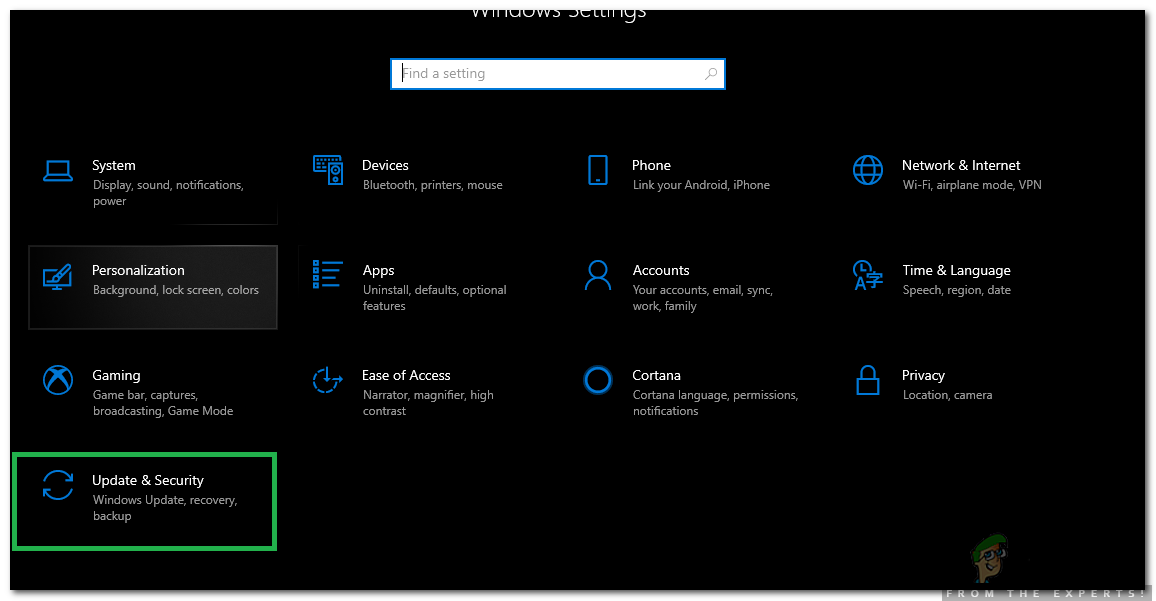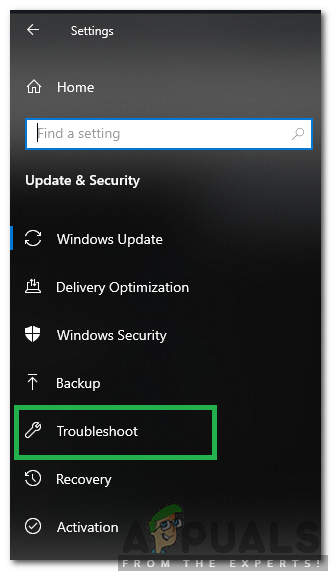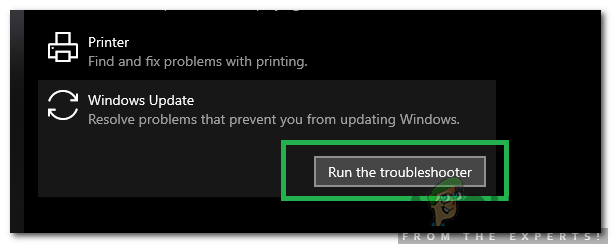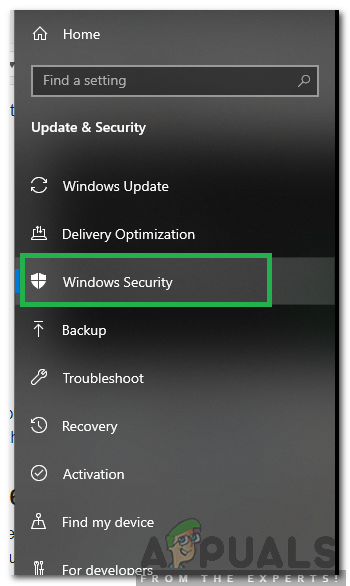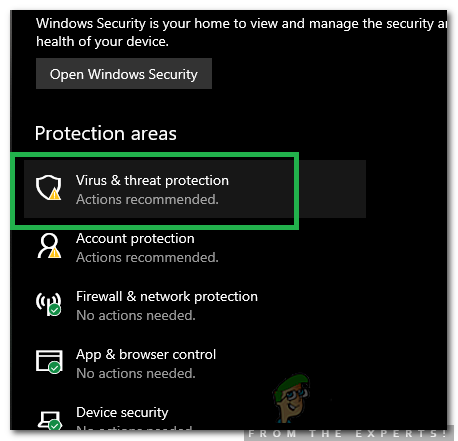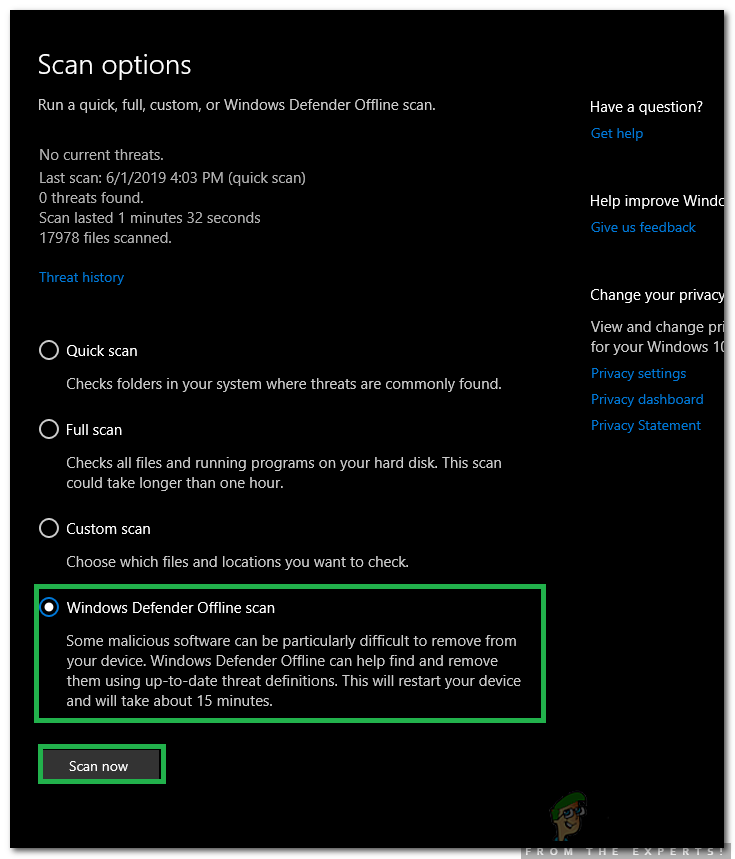பணி ஹோஸ்ட் என்பது விண்டோஸ் நிரலாகும், இது வைரஸ் அல்லது தீம்பொருள் அல்ல. எனவே இது உங்கள் கணினியை சேதப்படுத்தும் வைரஸ் என்பதால் நீங்கள் கவலைப்பட வேண்டியதில்லை. உங்கள் கணினியை நீங்கள் மூடும்போது, தரவு மற்றும் நிரல் ஊழலைத் தவிர்ப்பதற்காக முன்பு இயங்கும் நிரல்கள் சரியாக மூடப்பட்டிருப்பதை பணி ஹோஸ்ட் உறுதி செய்கிறது.
இதற்கு ஒரு எடுத்துக்காட்டு நோட்பேட் கோப்பு அல்லது ஒரு சொல் கோப்பு திறந்திருக்கும், அதே நேரத்தில் நீங்கள் மூட முயற்சித்தால் அது திறந்திருக்கும், பணி ஹோஸ்ட் சாளரம் காண்பிக்கப்படும்.
தொழில்நுட்ப ரீதியாக, நீங்கள் பணிநிறுத்தம் / மறுதொடக்கம் தொடங்குவதற்கு முன் இயங்கும் அனைத்து நிரல்களையும் மூட பரிந்துரைக்கப்படுகிறது. இருப்பினும், நீங்கள் மூடப்படுவதற்கு முன்பு எந்த நிரல்களும் இயங்கவில்லை என்று நீங்கள் நினைத்தால், கீழே உள்ள படிகள் / முறைகளைப் பின்பற்றவும்.
முறை 1: ஊழல் கணினி கோப்புகளை சரிசெய்தல்
சிதைந்த / காணாமல் போன கோப்புகளை ஸ்கேன் செய்து சரிசெய்ய ரெஸ்டோரோவை பதிவிறக்கி இயக்கவும் இங்கே , கோப்புகள் சிதைந்திருப்பதைக் கண்டறிந்தால், அவற்றை சரிசெய்யவில்லை, பின்னர் சிக்கல் நீடித்தால் அதைப் பார்க்கவும், கீழேயுள்ள அடுத்த முறைக்குச் செல்லவும்.
முறை 2: கலப்பின பணிநிறுத்தம் / வேகமான தொடக்கத்தை முடக்கு
விண்டோஸ் 8 மற்றும் 10 இல், சிக்கல் பொதுவாக ஹைப்ரிட் பணிநிறுத்தம் மற்றும் விண்டோஸை விரைவுபடுத்த வடிவமைக்கப்பட்ட ஃபாஸ்ட் ஸ்டார்ட்அப் அம்சத்தால் ஏற்படுகிறது. தொழில்நுட்ப ரீதியாக, இயக்கப்பட்டிருக்கும் போது இந்த அம்சம் இயங்கும் செயல்முறைகளை மூடுவதற்குப் பதிலாக அவற்றின் தற்போதைய நிலையில் நிறுத்துகிறது, எனவே கணினி அதன் செயல்பாடுகளை மீண்டும் தொடங்கும் போது புதிதாக நிரல்களை மீண்டும் தொடங்க வேண்டியதில்லை, அதற்கு பதிலாக இது செயல்முறைகளை மீட்டெடுத்து மீண்டும் தொடங்குகிறது அங்கே. இந்த நுட்பம் எம்.எஸ் வேகத்தை அதிகரிக்க அனுமதித்தது, ஆனால் இந்த அம்சத்துடன் தொடர்புடைய 'பணி ஹோஸ்டை' அவர்கள் ஏன் கண்டறிந்து உரையாற்றவில்லை என்று தெரியவில்லை.
எனவே இந்த வழிகாட்டியில் உள்ள முறை பயன்பாட்டை முடக்குவதாகும் கலப்பின பணிநிறுத்தம் / வேகமான தொடக்க.
பிடி விண்டோஸ் கீ மற்றும் ஆர் அழுத்தவும் . ரன் உரையாடலில், தட்டச்சு செய்க powercfg.cpl கிளிக் செய்யவும் சரி .

கிளிக் செய்யவும் ஆற்றல் பொத்தான்கள் என்ன செய்கின்றன என்பதைத் தேர்வுசெய்க இடது பலகத்தில் இருந்து

பின்னர் தேர்வு செய்யவும் தற்போது கிடைக்காத அமைப்புகளை மாற்றவும் . கிளிக் செய்க ஆம் என்றால் பயனர் கணக்கு கட்டுப்பாடு எச்சரிக்கை தோன்றுகிறது.

இப்போது பணிநிறுத்தம் அமைப்புகள் பிரிவில், அடுத்த காசோலையை அழிக்கவும் விரைவான தொடக்கத்தை இயக்கவும் (பரிந்துரைக்கப்படுகிறது) அதை முடக்க. மாற்றங்களைச் சேமி பொத்தானைக் கிளிக் செய்க. இப்போது உங்கள் கணினியை மறுதொடக்கம் செய்து சோதிக்கவும், சிக்கல் இன்னும் தீர்க்கப்படவில்லை என்றால் முறை 2 ஐப் பின்பற்றவும்.

முறை 3: பதிவேட்டில் எடிட்டர் வழியாக WaitToKillServiceTimeout ஐத் திருத்துக
WaitToKillServiceTimeout கணினி நிறுத்தப்படுவதாக சேவையை அறிவித்தபின் சேவைகள் நிறுத்த கணினி எவ்வளவு நேரம் காத்திருக்கிறது என்பதை தீர்மானிக்கிறது. மூடு என்பதைக் கிளிக் செய்வதன் மூலம் பயனர் பணிநிறுத்தம் செய்யும் கட்டளையை வழங்கும்போது மட்டுமே இந்த நுழைவு பயன்படுத்தப்படுகிறது
பிடி விண்டோஸ் கீ மற்றும் ஆர் அழுத்தவும் . வகை regedit மற்றும் கிளிக் செய்யவும் சரி. பின்வரும் பாதையில் செல்லவும்:

HKEY_LOCAL_MACHINE -> சிஸ்டம் -> CurrentControlSet -> கட்டுப்பாடு
வலது பலகத்தில் இரட்டை சொடுக்கவும் WaitToKillServiceTimeout மற்றும் மதிப்பை மாற்றவும் 2000, சரி என்பதைக் கிளிக் செய்க. முன்னிருப்பாக, மதிப்பு 12000 .

இப்போது பின்வரும் பாதையில் செல்லவும்:
HKEY_CURRENT_USER -> கண்ட்ரோல் பேனல் -> டெஸ்க்டாப் .
உடன் டெஸ்க்டாப் இடது பலகத்தில் சிறப்பிக்கப்பட்டு, வலது பலகத்தில் உள்ள வெற்று இடத்தில் வலது கிளிக் செய்து தேர்வு செய்யவும் புதியது > சரம் மதிப்பு. பெயர் சரம் மதிப்பு WaitToKillServiceTimeout .

இப்போது சரி கிளிக் செய்க ஆன் WaitToKillServiceTimeout கிளிக் செய்யவும் மாற்றவும் . கீழ் மதிப்பு தரவு , வகை 2000 கிளிக் செய்யவும் சரி .

பதிவக எடிட்டரிலிருந்து வெளியேறி மறுதொடக்கம் செய்யுங்கள். சிக்கல் தீர்க்கப்பட்டதா இல்லையா என்பதை சோதிக்கவும், இல்லையென்றால் முறை 2 க்குச் செல்லவும்.
முறை 4: கணக்கு அமைப்புகளை மாற்றியமைத்தல் (1709 புதுப்பித்தலுக்குப் பிறகு பாதிக்கப்பட்ட பயனர்களுக்கு)
விண்டோஸின் சமீபத்திய 1709 புதுப்பித்தலுக்குப் பிறகு, பல கணினி செயல்பாடுகள் முரண்படத் தொடங்கின, மேலும் பல சிக்கல்கள் எழுந்தன. இந்த சிக்கல்களில் ஒன்று நாம் விவாதிக்கிறோம். 1709 க்குப் பிறகு புதுப்பித்தலில் இந்த சிக்கலை அனுபவிக்கும் பயனர்களுக்கு ஒரு தீர்வு உள்ளது.
- அச்சகம் விண்டோஸ் + எஸ் தேடல் பட்டியைத் தொடங்க. தட்டச்சு “ கணக்கு ”உரையாடல் பெட்டியில். வெளிவரும் முதல் பொருத்தமான முடிவைத் திறக்கவும்.

- கணக்கு அமைப்புகளுக்கு வந்ததும், “ உள்நுழைவு விருப்பங்கள் ”மற்றும் தேர்வுநீக்கு (அணைக்க) விருப்பம் “ புதுப்பித்தலுக்குப் பிறகு எனது சாதனத்தை தானாக அமைப்பதை முடிக்க அல்லது மறுதொடக்கம் செய்ய எனது உள்நுழைவு தகவலைப் பயன்படுத்தவும் ”.

- உங்கள் கணினியை மறுதொடக்கம் செய்து சிக்கல் தீர்க்கப்பட்டுள்ளதா என சரிபார்க்கவும்.
முறை 5: தாமதமான புதுப்பிப்பை நிறுவுதல்
கணினியில் ஒரு புதுப்பிப்பு கோப்பு பதிவிறக்கம் செய்யப்படும்போது “பணி ஹோஸ்ட் விண்டோஸ் பணிநிறுத்தத்தைத் தடுக்கிறது” பிழை சில நேரங்களில் காணப்படுகிறது, ஆனால் சில காரணங்களால் அதை நிறுவ முடியாது. இந்த சிக்கலை சரிசெய்ய, நாங்கள் விண்டோஸ் புதுப்பிப்பு சரிசெய்தல் இயக்குவோம். அதற்காக:
- “ விண்டோஸ் '+' நான் அமைப்புகளைத் திறக்க ஒரே நேரத்தில் விசைகள்.
- கிளிக் செய்க அதன் மேல் ' புதுப்பிப்பு & பாதுகாப்பு ”விருப்பம்.
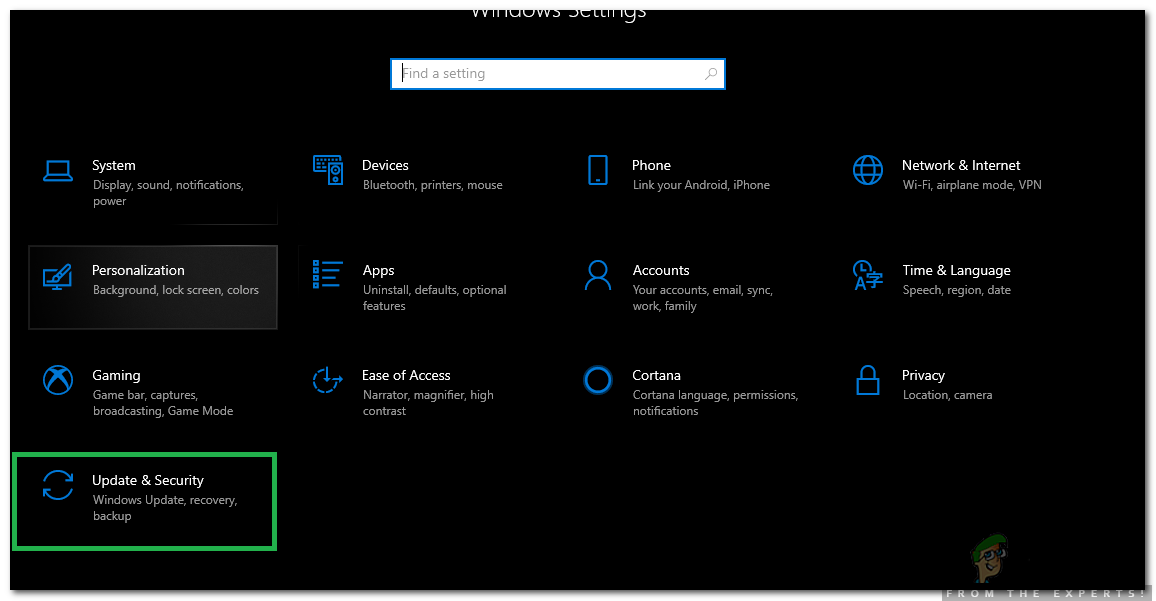
புதுப்பிப்பு மற்றும் பாதுகாப்பு விருப்பங்களைத் திறக்கிறது
- இடது பலகத்தில், கிளிக் செய்க on “ சரிசெய்தல் ”மற்றும் தேர்ந்தெடுக்கவும் ' விண்டோஸ் புதுப்பிப்பு ”பட்டியலில் இருந்து.
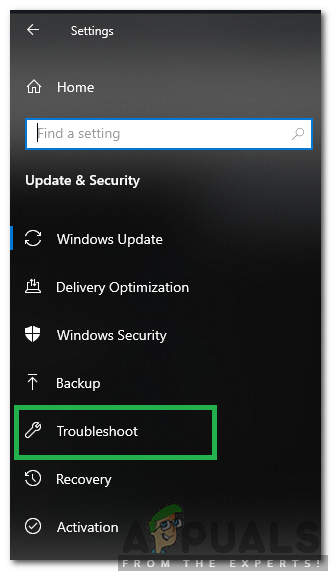
இடது பலகத்தில் இருந்து சரிசெய்தல் தேர்ந்தெடுக்கிறது
- கிளிக் செய்க அதன் மேல் ' ஓடு சரிசெய்தல் ”விருப்பம்.
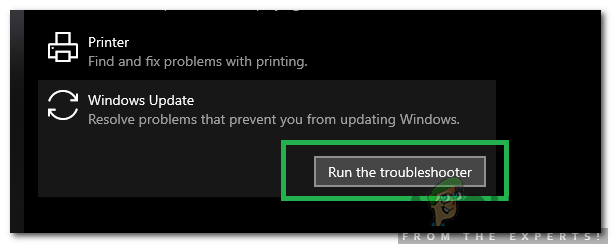
“பழுது நீக்கு” விருப்பத்தை சொடுக்கவும்
- சரிசெய்தல் செய்யும் தானாக கண்டறிதல் தி பிரச்சனை மற்றும் தீர்க்க ஒரு பிழைத்திருத்தத்தை செயல்படுத்துவதன் மூலம்.
- காத்திரு புதுப்பிப்பு நிறுவப்பட வேண்டும் மற்றும் காசோலை பிரச்சினை நீடிக்கிறதா என்று பார்க்க.
முறை 6: விண்டோஸ் டிஃபென்டர் ஆஃப்லைன் ஸ்கேன் இயங்குகிறது
விண்டோஸ் டிஃபென்டர் என்பது விண்டோஸிற்கான இயல்புநிலை வைரஸ் தடுப்பு ஆகும், மேலும் இது புதிய வைரஸ் வரையறைகள் மற்றும் வேகமான ஸ்கேன்களுடன் அதன் முன்னோடிகளை விட மேம்பட்டது. இந்த கட்டத்தில், தீம்பொருள் / வைரஸ்களுக்காக எங்கள் கணினியை ஸ்கேன் செய்ய விண்டோஸ் டிஃபென்டரைப் பயன்படுத்துவோம், இது பணி ஹோஸ்ட்டை நிறுத்துவதைத் தடுக்கலாம். அதற்காக:
- அச்சகம் தி “ விண்டோஸ் '+' நான் ரன் வரியில் திறக்க ஒரே நேரத்தில் விசைகள்.
- கிளிக் செய்க அதன் மேல் ' புதுப்பிப்பு மற்றும் பாதுகாப்பு ”விருப்பம் மற்றும் கிளிக் செய்க on “ விண்டோஸ் பாதுகாப்பு ”இடது பலகத்தில்.
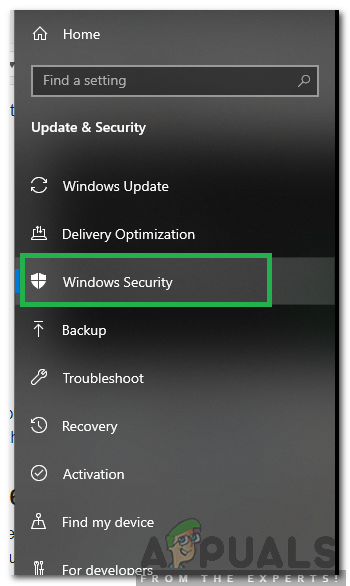
இடது பலகத்தில் இருந்து விண்டோஸ் பாதுகாப்பைத் தேர்ந்தெடுப்பது
- கிளிக் செய்க அதன் மேல் ' வைரஸ் & அச்சுறுத்தல் பாதுகாப்பு ”விருப்பத்தைத் தேர்ந்தெடுத்து“ ஊடுகதிர் விருப்பங்கள் ' பொத்தானை.
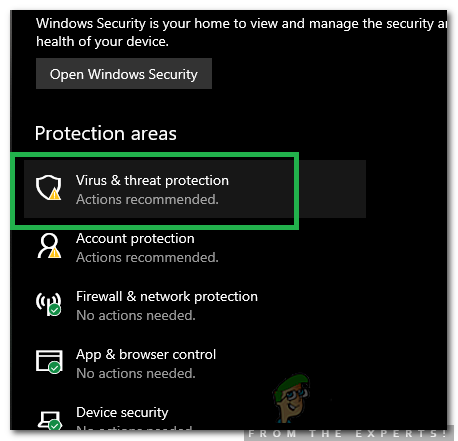
“வைரஸ் & அச்சுறுத்தல் பாதுகாப்பு” விருப்பத்தை சொடுக்கவும்
- காசோலை தி “ விண்டோஸ் பாதுகாக்க ஆஃப்லைனில் ஊடுகதிர் ”விருப்பம் மற்றும் கிளிக் செய்க அதன் மேல் ' ஊடுகதிர் இப்போது ஸ்கேன் தொடங்க பொத்தானை.
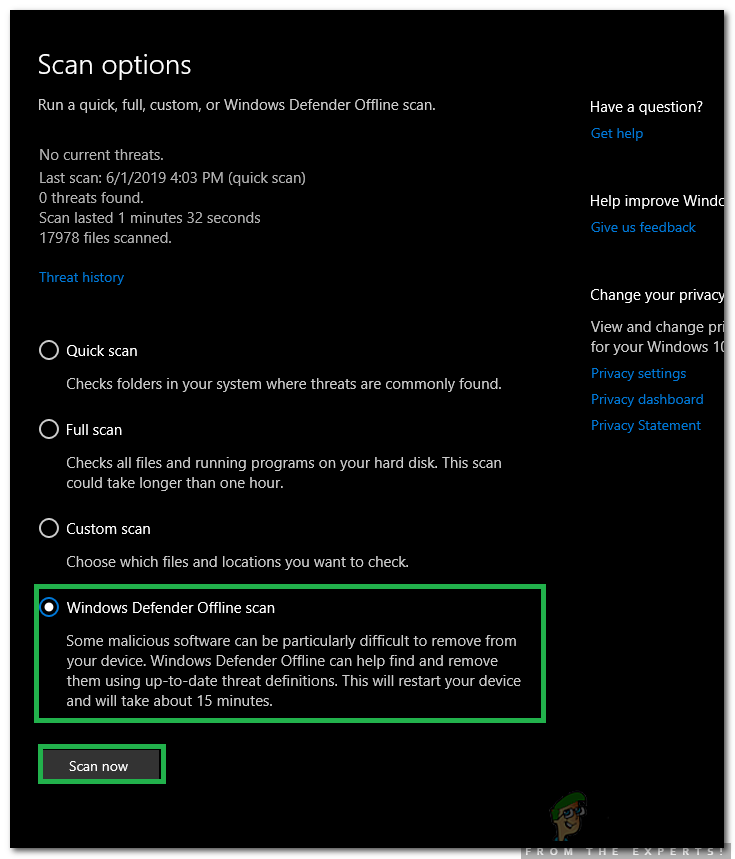
“விண்டோஸ் டிஃபென்டர் ஆஃப்லைன் ஸ்கேன்” விருப்பத்தை சரிபார்த்து, “இப்போது ஸ்கேன்” விருப்பத்தை சொடுக்கவும்
- காசோலை ஸ்கேன் முடிந்ததும் சிக்கல் நீடிக்கிறதா என்று பார்க்க.